Разбиране на Windows 10 издания, архитектури и компилации

В тази статия ние разглеждаме различните запаси за запаси на Windows 10 (SKU), по-известни като издания, както и архитектури и изграждания.
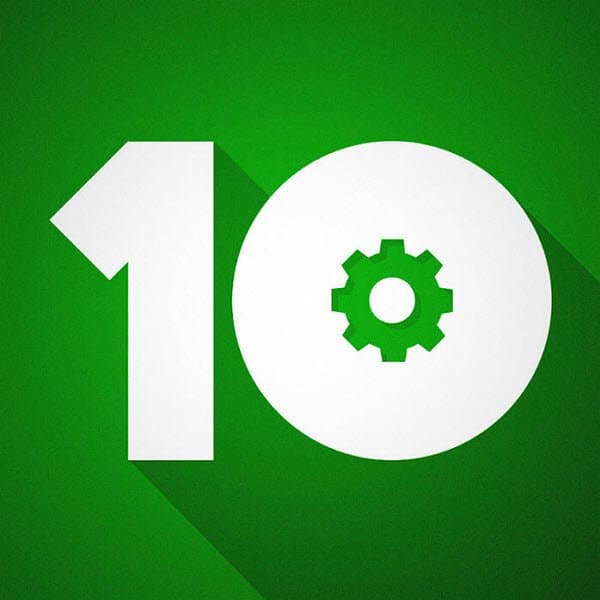
Запознаване с Windows 10 издания
Освен SKU, Microsoft предоставя иСпецифични за Windows архитектури, насочени към процесора на вашия компютър. тоест 32 и 64-битови версии. Способността се определя конкретно от това колко памет може да адресира вашият компютър. Колкото повече памет, толкова повече програми можете да стартирате и толкова повече задачи можете да изпълнявате едновременно. Някои издания също са предназначени за компютри с допълнителни процесорни гнезда.
В тази статия разглеждаме Windows 10'sSKU (издания), архитектури и номера на изграждане. Windows 10 се счита за последната голяма версия на марката “Windows”. Microsoft ще премине към по-ориентиран към услуги модел, който ще доведе до по-малки промени във времето, когато са готови в това, което е известно като актуализации на функциите. И така, как ще кажете разликите във версия, издадена по-късно тази година спрямо ревизия пет или 10 години от сега? Да започнем с отговора на някои основни въпроси:
Какво е номер на сглобяване?
Номер на компилация представлява компилация откод на операционната система в определен момент. Microsoft компилира нова версия на Windows 10 всеки ден и има много клонове и изграждат лаборатории в компанията, която се справя с тази процедура.
Числото на сглобяване не определя качеството наОсвобождението; това в крайна сметка зависи от пригодността и завършеността на кода въз основа на процес на проектиране на определен набор от функции и използване на обратна връзка, за да се определи готовността на системата за производство. Процесът обикновено се нарича Release to Manufacturing (RTM), където веднъж определен код готов за производство се доставя на OEM производители за предварително инсталиране на нови компютри, продавани чрез цифрово изтегляне, USB устройства и yep, все още DVD. С Windows 10. Новите актуализации на функциите вече се доставят чрез актуализацията на Windows или с помощта на помощника за надстройване на Windows.
Microsoft компилира нови компилации всеки ден, така чечислото се увеличава. Понякога числата на строежите ще скочат значително. Когато бъде пусната нова версия на Windows 10, Microsoft ще увеличи номера на сборника с десетичен номер (xxxxx).ххх). Те се наричат кумулативни актуализации и съдържат корекции и функции, които подобряват качеството на актуализация на функциите на Windows 10 през целия му жизнен цикъл.
Например, Windows 10 Anniversary Updateпървоначално стартира от серия 11000 по време на разработката, но по-късно скочи до 14000 поради значителни промени в кодовата база. Това, което всъщност означава, е, че изграждането на числа вече няма много значение. Всичко за качеството на кода. Число не определя дали дадена конструкция е добра или не. качеството се определя от различни фактори, които могат да варират от производителност, готовност за функции и най-важното - стабилност.
Започвайки с актуализацията на Windows 10 ноември,Microsoft промени своята система за версии на базата на схема за година и месец. Вместо да видите номера на сглобяване, сега ще видите 1709, 1703, 1607, 1511. Първоначалната версия на Windows 10 беше по-късно кръщена версия 1507.
Какво означава RTM?
RTM означава Пускане в производство е крайъгълен камък в разработването на софтуер. Не е от значение за Windows 10, но символично в миналото, той определя кога дадена конструкция е готова за производствена среда, където може да бъде разгърната и използвана за ежедневни изчисления и предварително заредена на нови компютри.
Microsoft се премести в нова система, базирана насофтуер като услуга, наречена обслужващи канали. Неговият доста сложен и ще засегне бизнес клиентите повече от крайните потребители. Обслужването на каналите помага на клиентите да решат кога да внедрят нова версия на Windows 10 в своята организация. Ето как Microsoft описва тази нова система за доставка:
Имайки това предвид, Windows 10 предлага 3 обслужванияканали. Програмата за Windows Insider предоставя на организациите възможност да тестват и дават обратна информация за функции, които ще бъдат изпратени при следващата актуализация на функциите. Полу-годишният канал предоставя нова функционалност с два пъти годишно издания за актуализиране на функции. Организациите могат да избират кога да внедрят актуализации от полугодишния канал. Дългосрочният канал за обслужване, който е предназначен да се използва само за специализирани устройства (които обикновено не работят с Office), като например тези, които контролират медицинско оборудване или банкомати, получава нови издания за функции на всеки три години. За подробности относно версиите във всеки канал за обслужване вижте информация за версиите на Windows 10. източник
Определяне на вашето Windows 10 издание
В по-старите версии на Windows успяхтепознайте изданието на Windows, инсталирано от редица места (екран за начален екран, приветствен екран, диалогов прозорец за Windows). Докато Microsoft преминава към концепцията за „един Windows“ или Windows като услуга (WaaS), изданието заема задно място към това, което сте инсталирали. Разбира се, все още е важно да знаете какво издание сте инсталирали, дали за поддръжка; или да се сравнява с други налични издания; особено ако искате да надстроите до по-високо издание с повече функции и възможности.
За да намерите вашата версия на Windows 10, натиснете Ключ за Windows + R и Тип: winver и натиснете Enter. Това ще изведе следния екран за Windows, където можете да видите версията и номера на сборника. Модерният начин да проверите вашата версия е от приложението Настройки. Щракнете върху Старт> Настройки> Система> Относно
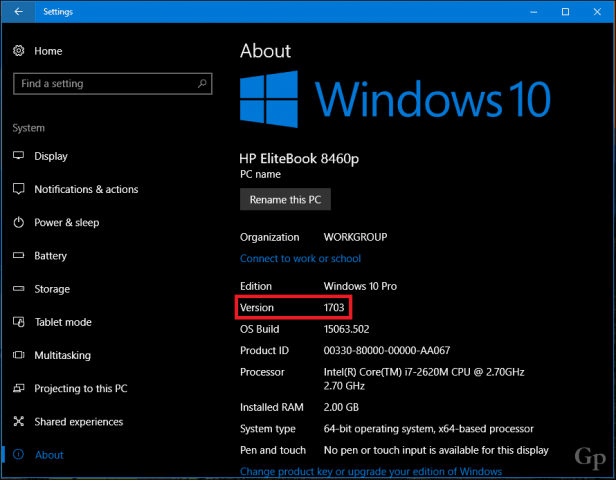
Ако надстроите Windows 7 до Windows 10 или надстроитеWindows 8.1 до Windows 10 чрез Windows Update, в зависимост от изданието на Windows, което сте инсталирали, ще бъдете надстроени до това издание. Ето разбивката на това, което можете да очаквате, което също разгледахме в нашата статия: Отговорите на вашите Windows 10.
- Windows 7 Starter ще бъде надстроен до Windows 10 Home
- Windows 7 Home Basic ще бъде надстроен до Windows 10 Home
- Windows 7 Home Premium ще бъде надстроен до Windows 10 Home
- Windows 7 Professional ще бъде надстроен до Windows 10 Pro
- Windows 7 Ultimate ще бъде надстроен до Windows 10 Pro
И ето какви версии можете да очаквате, ако надграждате Windows 8.1:
- Windows 8.1 ще бъде надстроен до Windows 10 Home
- Windows 8.1 с Bing ще бъде надстроен до Windows 10 Home
- Windows 8.1 Professional ще бъде надстроен до Windows 10 Pro
Каква е разликата между домашната и професионалната версия?
Оказва се, че Windows 10 е голямо семействоиздания, но двете издания на потребителите ще бъдат най-изложени са Home и Pro. Microsoft разшири марката, за да включва специализирани издания, за които можете да научите повече по-долу.
Windows 10 Начало в семейството на Windows 8 / 8.1 е известен също като Core edition, който също е известен като Windows 8 / 8.1 или Windows 8 / 8.1 Single Language. Това издание не включват някои функции на премиум бизнес, като например присъединяване към домейн, Hyper-V, редактор на групови правила, отдалечен работен плот, езикови пакети или шифроване на устройството BitLocker. Виж отдолу:
Windows 10 Pro е първокласното бизнес издание, което поддържаразширени възможности като мултипроцесорна поддръжка, повече от 512 GB оперативна памет, присъединяване към домейн, мрежово архивиране, групова политика, отдалечен работен плот и Hyper-V. Той е логичният наследник на Windows 7 Professional, Windows 7 Ultimate, Windows 8 / 8.1 Pro. Диалоговите прозорци по-долу показват, че това издание на Windows 10 може да бъде присъединено към домейн на Windows Server, вижте нашата статия за още инструкции как да го направите.
- Windows 10 Home или Pro - Кое е най-подходящото издание за вас?
- Windows 10 32 или 64 бит - Коя е подходящата архитектура за вас?
Windows 10 S е ново издание за устройства от следващо поколение,с фокус изключително върху универсални приложения. Microsoft го нарича сърцето на Windows. Въз основа на Windows 10 Pro, на Windows 10 S липсват някои възможности, в които можете да намерите своя брат, като например възможността да се присъедините към традиционния Windows Server Active Directory или да стартирате приложения от командния ред. Поради тези ограничения Windows 10 S е значително по-сигурен.
Универсалните приложения, известни още като Модерни приложения могатда се изтеглят само от Windows Store. Те са проверени и тествани за разлика от класическите настолни приложения. Нещастната реалност, много популярни настолни приложения като Adobe Photoshop, Google Chrome или Mozilla Firefox не могат да работят на Windows 10 S. Microsoft улеснява клиентите, които закупуват нов компютър, предварително инсталиран с Windows 10 S, да надстроят до Windows 10 Pro, ако се нуждаят от класически приложения.
Windows 10 Pro Education е друг вариант на Windows 10 Pro за студентив училищата. Това е това, което бихте нарекли управляван клиент и включва ограничения, за да го направи подходящ за преподаватели, които не искат разсейвания, които могат да пречат на обучението на учениците. Функции като следното са деактивирани, но могат да бъдат активирани по всяко време в груповата политика: цифров асистент на Cortana, съвети, трикове и предложения, предложения за Windows Store. Windows 10 Pro Education може да бъде придобита само чрез програми за лицензиране на обем на Microsoft.
Windows 10 Образование е представена за първи път с пускането на Windows10. Вариант на голямото организационно издание Enterprise, фокусирано върху Microsoft; Образованието е насочено към сложни академични среди като колежи, университети и някои училища. Голяма част от разликите са от страна на управляемостта, с по-дълбоки опции за защита, които включват: Locker за приложения, виртуализация на приложения, защита на устройства и поверителни данни, директен достъп и клон на клон. Функции като следното също са деактивирани в образованието, но могат да бъдат активирани по всяко време в груповата политика: цифров асистент на Cortana, съвети, трикове и предложения, предложения за Windows Store.
Windows 10 Enterprise е на разположение премиум бизнес издание на Microsoftв рамките на своите лицензионни програми за обем. Това издание включва всички функции на Education and Pro, но позволява на системните и мрежовите администратори да ограничават достъпа до определени функции като Windows Store и други потребителски изживявания.
Cortana също може да бъде деактивирана, а в някои случаи евече е деактивиран в изданието Enterprise. Характеристиките включват: Microsoft Dynamic Management, AppLocker, виртуализация на приложения на Microsoft, виртуализация на потребителската среда на Microsoft, директен достъп, защита на устройството, поверителна защита, разширена защита от заплахи за Windows Defender, Windows to Go, BranchCache, Microsoft Desktop Optimization Pack.
Има два варианта на Windows 10 Enterpriseнаречени E3 и E5. Това са част от специални програми за абонамент, които осигуряват лесно надграждане от Windows 10 Pro и наличност без лицензна програма за Microsoft Volume. Разширена защита от заплахи за Windows Defender е налична само в Windows 10 Enterprise E5.
Windows 10 Pro за работна станция е най-новото издание, фокусирано върху търсенетоклиенти, използващи сложен хардуер. Windows 10 Pro за Workstation поставя акцент върху четири критични области: устойчивата файлова система (въведена за първи път в Windows 8); постоянна памет; по-бързо споделяне на файлове чрез SMB Direct; и поддръжка за най-новите процесори за работни станции от висок клас от Intel и AMD. Ако имате нужда от достъп до 6 TB RAM или до 4 CPU гнезда, това е изданието за вас. Windows 10 Pro за Workstation е достъпен само чрез OEM канали.
Екип на Windows 10 е друг вариант на Windows 10 Enterpriseпредназначени за устройства с голям екран. Той премахва много от функциите на работния плот, намиращи се в клиента и насочени към сценарии, при които е важно въвеждането на допир. Екипът на Windows 10 може да се намери само на специализирани устройства като Surface Hub на Microsoft, който включва 55 или 84-инчов екран. Windows 10 Team on Surface Hub е практичен за организации със зали за срещи, където се провеждат презентации, мозъчна атака и телеконференции.
Windows 10 за IoT по-рано беше брандирана като вградена по-рановерсии на Windows. IoT означава Internet of Things, което означава, свързани с интернет устройства. Това обикновено са нетрадиционни компютърни устройства като часовник, уреди като хладилник, печка или микровълнова печка. Windows 10 за IoT е наличен както в Core, така и в Enterprise Edition. Ако обичате да изграждате, карат и знаете как нещо работи, IoT Core ви позволява да правите това. IoT Enterprise добавя възможности за управление и сигурност, които една организация може да се нуждае.
Намерете подробна информация за изданието
Натиснете Ключ за Windows + X и изберете Команден ред (Администратор) от менюто за скрит бърз достъп.
В командния ред, Тип: slmgr.vbs -dli и натиснете Enter.
Ще се появи диалогов прозорец, в който се посочва пълното име на изданието. Друго интересно нещо, което този диалог показва, е каналът, от който е операционната система, независимо дали е OEM, Retail, Volume License Client.
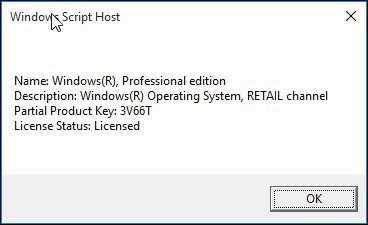
Какво е канал?
- OEM означава, че това е предварително инсталирани версии на Windows, които често се предлагат с нов компютър (HP, Dell, Acer) или лиценз на OEM System Builder за лица, които изграждат нови компютри.
- На дребно версиите се продават като пакет с опаковки, свит, който купувате в магазин или изтегляте от магазина на Microsoft или уебсайт на дребно, като amazon.com.
- Клиент за том лиценз е за предприятия, които са лицензирани за големи предприятия, които разгръщат Windows на много компютри в своята организация.
Определяне на вашата архитектура на Windows 10
Windows 10 е наличен както в 32, така и в 64-битовархитектури. Това, което всъщност означава, е обемът памет, който вашият компютър може да адресира. Някои компютри може да са 64-битови, но са ограничени от обема на паметта, която може да бъде инсталирана. 64-битов Windows 10 Home поддържа до 128 GB RAM памет, докато Windows 10 Pro, Pro Edu, Education и Enterprise 64-битова поддръжка до 2 TB RAM, Pro за Workstation могат да използват до 6 TB.
32-битовите версии са ограничени до 4 GB RAM. Начало е ограничено до един процесор; S, Pro, Pro Edu, Education, Enterprise може да достигне до 2 гнезда; докато Pro for Workstation отива до 4 гнезда. Ако днес купите модерен компютър, повече от вероятно, той включва 64-битов процесор.
За да определите архитектурата на текущата си система, работеща с Window 10, отидете на Настройки> Система> Относно, Ще намерите типа система в дясната колона.
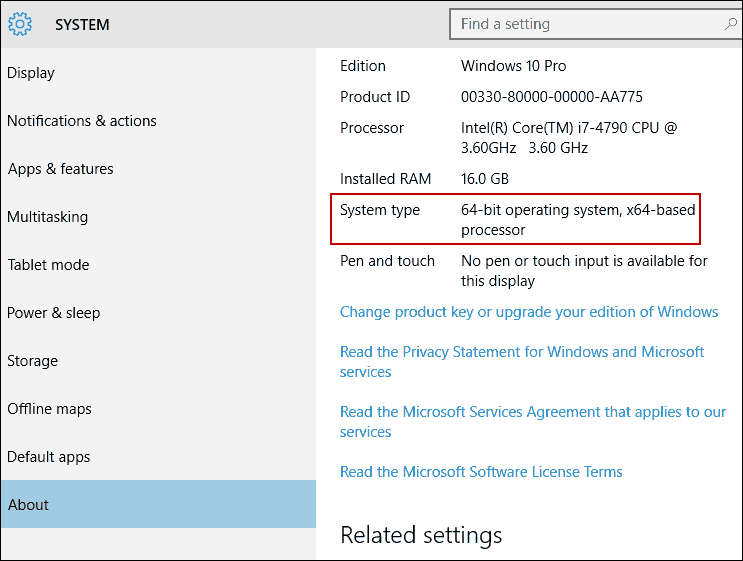
За повече информация прочетете нашата статия: Как да превключите от 32-битова на Windows на 64-битова.
Определяне на номера на вашите Windows 10 Build
Както беше отбелязано по-рано, Windows 10 представлявапоследната голяма ревизия. Предишните версии на Windows излизаха на пазара на всеки две или три години и Microsoft променя това с Windows 10. Windows вече няма да има идентифицируеми номера на версии като Windows 11 или Windows 12. И с въвеждането на Windows Insider Program за PC и програмата Insider за Windows 10 Mobile, Microsoft обещава да продължи бързо да развива Windows 10. Какво означава това за вас, за да идентифицирате по-добре изданието на Windows 10, номерът на сглобяване ще бъде най-доброто място за търсене.
Да се надяваме, че това трябва да ви помогне да разберете основите на това къде се насочва Microsoft, като разработва WaaS.










Оставете коментар